Июл
01
Будильник на компьютер
У каждого человека, который ходит на работу, есть неотъемлемая часть, которая называется будильник. Хотя некоторые могут вставать и без него, например если есть собака или кот, лучше будильника наверно и не найти.
Есть очень много видов будильников, начиная с наручных часов, телефонов и заканчивая обычными часами. А вам бы не хотелось, чтобы будильник был на компьютере.
Ведь достаточно удобно, если вечером после роботы сидишь за компьютером и за одно перед тем как ложишься спать, ставишь себе будильник.
Сегодня я вам расскажу про три довольно интересные программы, которые хоть и частично, но смогут вам заменить обычный будильник:
Atomic Alarm Clock
Free Alarm Clock
Alarm From ENOT
Atomic Alarm Clock
Первая сегодняшняя программа под названием Atomic Alarm Clock, поможет вам вывести ваш компьютер из спящего режима и включить выбранную вами мелодию.Другие программы максимум что могут, так это работать как напоминание, только при включенном компьютере.
Еще данная программа может запускать в назначенное время программы, перезагружать компьютер, выключать его и множество других последних функций.

Главной особенностью программы, можно назвать замену стандартного времени. Она полностью меняет вид времени, а скины вы можете выбрать сами.
Добавление будильника
Чтобы добавить новый будильник просто перейдите на вкладку Напоминания — Все — Новый
И теперь вам дается три вкладки:
На первой под названием Напоминание, вы можете:
— выставить время
— написать сообщение, которое появится при срабатывании будильника
— как часто будет напоминаться
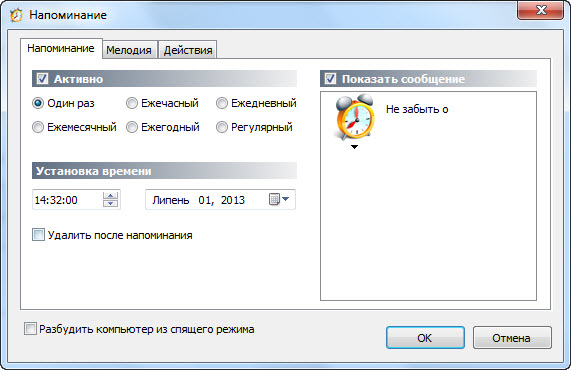
Вторая вкладка Мелодия, где можете выбрать или стандартную мелодию, либо поставить любую любимую песню.
Также выставить плавность возрастания звука при включении будильника и повторение мелодии.
И последняя вкладка Действия. На ней выбирается дополнительное действие будильника:
— включение программы
— вывести компьютер из спящего режима
— выключение компьютера
— запуск посторонней программы
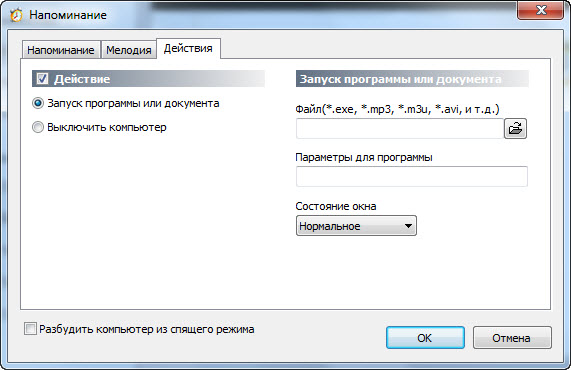
Основную функцию я описал, ну а если что-то дополнительно интересует, то можно все интуитивно понять.

Чтобы скачать файл, клацаете по картинке и нажимаете Файл — Скачать.
Free Alarm Clock
Второй будильник может работать только при включенном компьютере. Он больше подойдет как напоминалка.На главной странице нажимаем Добавить.
И во втором окне уже выбираем все нужные параметры: время, дни, надпись, звук и все остальные параметры и жмем ОК.
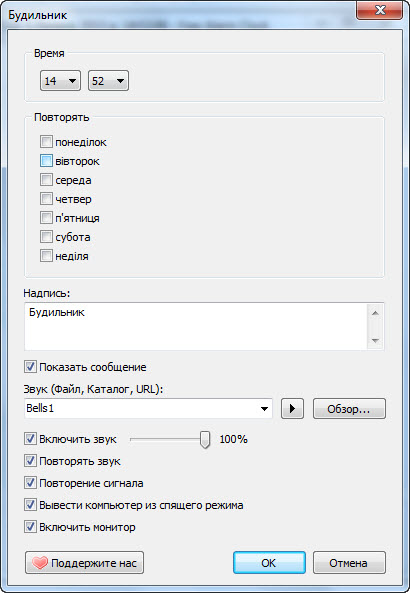
Free Alarm Clock — неплохой простой будильник, с легким и понятным интерфейсом.

Alarm From ENOT
Последний будильник на сегодня называется Alarm From ENOT. Этот самый простой из сегодняшних трех.Но у него даже присутствуют некоторые функции, которых нету у остальных: Таймер и Секундомер.
Чтобы добавить новый будильник нажимаете на главной форме программы Будильник.
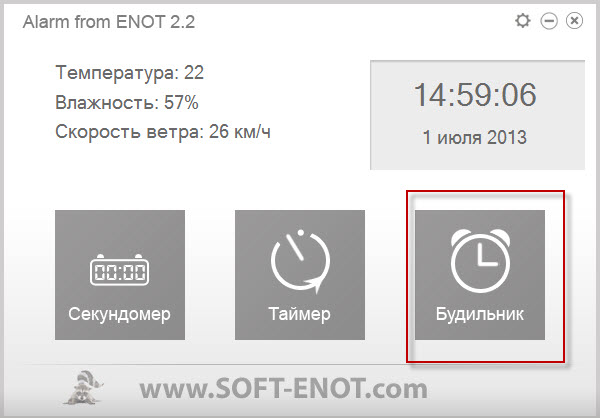
Теперь клацаете Добавить новый будильник.
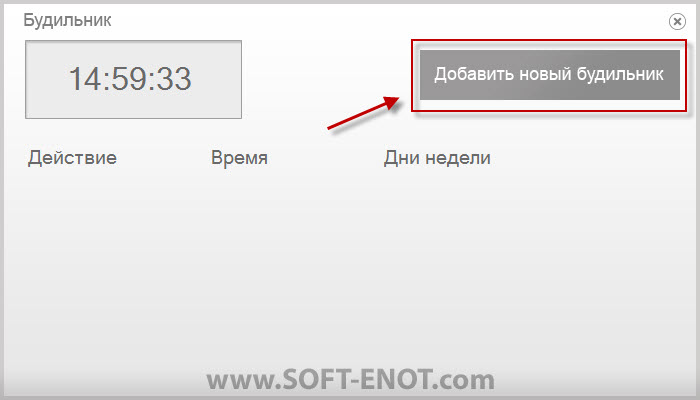
Выставляем время, дни и как часто будет звенеть будильник: Ежедневно или Однократно.
После того как нажали Далее выбираете Действие. Здесь также можно вывести из спящего режима.
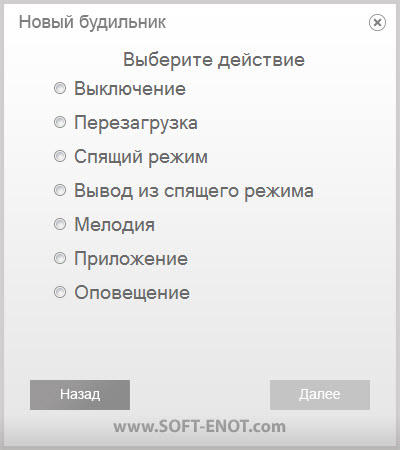
И наконец в последнем окне выбираете Мелодию, Громкость и Текст.
Все, будильник добавлен.

Заключение
Каждый будильник по своему удобен, а если вам не нравится ни один из этих трех, то можете посмотреть другие варианты: Другие будильники.
Все три сегодняшние программы, являются отличным примером Будильника на компьютер. Поэтому пользуйтесь программками и никогда не опаздывайте.




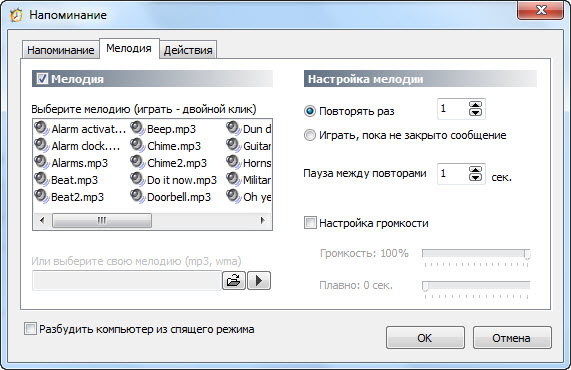
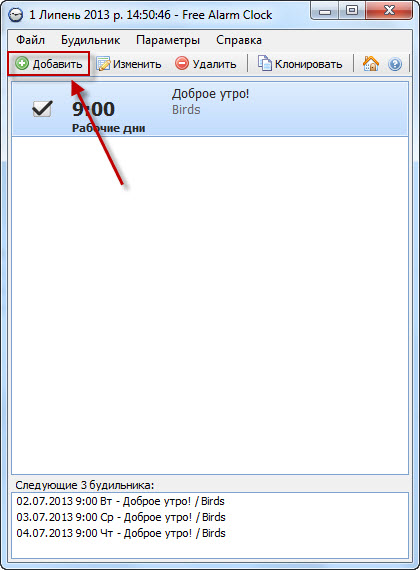
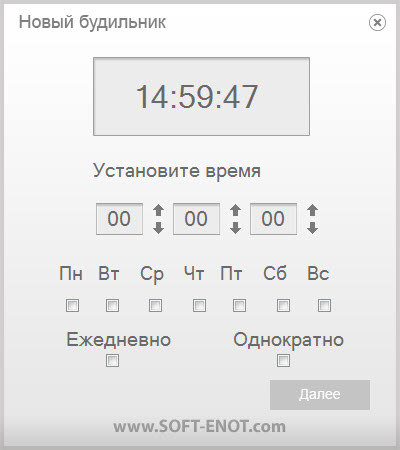
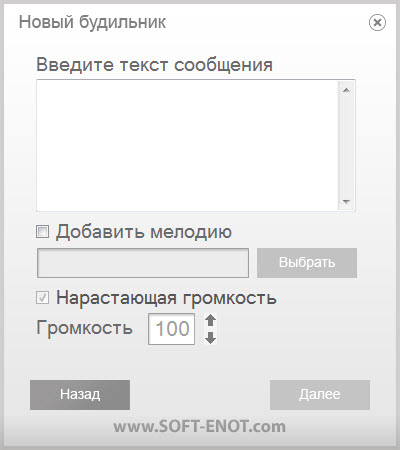
Свежие комментарии